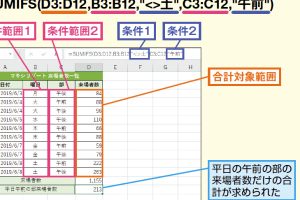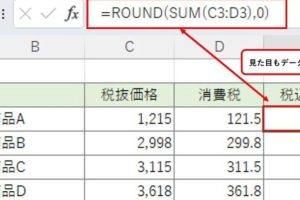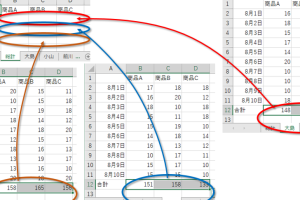60進法10進法変換Excelで時間を簡単に計算
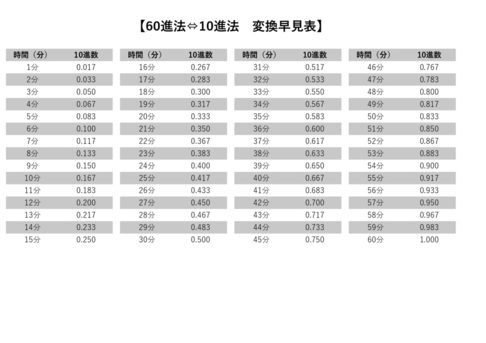
Excel を使用して時間を計算する際、60 進法と 10 進法の変換は非常に重要な操作です。時間や分を扱う計算では、これらの変換を正確に行う必要があります。本記事では、Excel で 60 進法と 10 進法を簡単に変換する方法について説明します。時間の合計や差を計算する際に役立つヒントや、具体的な数式を紹介します。Excel の基本的な機能を活用して、時間計算を効率化しましょう。より正確で効率的な作業を実現するためのテクニックをご紹介します。
Excelで時間を簡単に計算するための60進法と10進法の変換方法
Excelでは、時間を計算する際に60進法と10進法の間で変換する必要があります。60進法は時間や角度を表すために使用され、10進法は一般的な数値計算に使用されます。この記事では、Excelで時間を簡単に計算するために、60進法と10進法の間で変換する方法について説明します。
60進法とは何か、そしてなぜ必要なのか
60進法は、1時間を60分、1分を60秒に分割する単位系です。この単位系は、古代バビロニアで使用されていたと言われており、現在でも時間や角度を表すために広く使用されています。Excelで時間を計算する際には、60進法を使用する必要があります。 主な理由は次の通りです。
- 時間の単位として、60進法は直感的で理解しやすい
- 角度の単位としても使用され、三角関数などの計算に必要
- Excelの時間計算機能は、60進法に基づいている
Excelでの60進法から10進法への変換方法
Excelでは、60進法で表された時間を10進法に変換する必要があります。例えば、2時間30分を10進法に変換する場合、2.5と表示されるようにする必要があります。 変換方法は次の通りです。
- HOUR関数とMINUTE関数を使用して、時間と分を別々に抽出する
- 抽出した時間と分を計算式で組み合わせて、10進法に変換する
- セルの書式設定を変更して、10進法で表示する
10進法から60進法への変換方法
逆に、10進法で表された時間を60進法に変換する場合もあります。例えば、2.5時間を2時間30分に変換する場合です。 変換方法は次の通りです。
- INT関数を使用して、整数部分を抽出する
- MOD関数を使用して、小数部分を抽出し、60を掛けて分に変換する
- TEXT関数を使用して、時間と分を組み合わせて、60進法で表示する
Excelでの時間計算の実践例
Excelでの時間計算は、様々な場面で使用されます。例えば、勤務時間の計算や、プロジェクトの進捗管理などです。 実践例としては、次のようなものがあります。
- 勤務時間の計算:出勤時間と退勤時間から、勤務時間を計算する
- プロジェクトの進捗管理:プロジェクトの開始時間と終了時間から、進捗率を計算する
- スケジュールの管理:複数のイベントの開始時間と終了時間を管理する
Excelでの時間計算のTips
Excelでの時間計算をより効率的に行うためには、いくつかのTipsがあります。 主なTipsは次の通りです。
- セルの書式設定を適切に設定する
- 関数を活用して、時間を計算する
- 計算式を簡略化して、エラーを減らす
詳細情報
60進法と10進法の違いは何ですか?
時間の計算において、60進法は1時間を60分、1分を60秒に分割する表記法であり、10進法は通常の10進数の計算方法です。Excelでは、これら2つの表記法を簡単に変換できます。
Excelで60進法を10進法に変換する方法は?
Excelで時間を10進法に変換するには、時間に24を掛けることで実現できます。例えば、セルA1に「12:30」と入力されている場合、`=A124`と入力すると、10進法の「12.5」が得られます。
10進法を60進法に変換するにはどうすればよいですか?
10進法の数値を60進法の時間表記に変換するには、数値を24で割ることで実現できます。例えば、セルA1に「12.5」と入力されている場合、`=A1/24`と入力し、セルの書式を時間に設定すると、「12:30」が表示されます。
Excelで時間の計算を簡単に行うコツはありますか?
Excelで時間の計算を行う際は、セルの書式を適切に設定することが重要です。また、HOUR関数やMINUTE関数を使用することで、より複雑な時間の計算も簡単に行うことができます。